Anmelden bei IBKR Mobile, wenn die IBKR-Mobile-Authentifizierung (IB Key) auf einem anderen Smartphone aktiviert ist
Background:
Dieser Artikel richtet sich an alle, die die IBKR-Mobile-Authentifizierung (IB Key) auf ihrem Smartphone aktiviert haben und nun über ein zweites Mobilgerät Handelsgeschäfte ausführen möchten.
In diesem Fall ist es möglich, die auf dem ersten Smartphone aktivierte Zwei-Faktoren-Authentifizierung zu nutzen, um sich auf dem Zweitgerät bei der Trading-Plattform von IBKR anzumelden.
Für diesen Artikel gelten folgende Definitionen:
Authentifizierungsgerät: das Smartphone, auf dem die IBKR-Mobile-Authentifizierung (IB Key) aktiviert ist
Handelsgerät: das Gerät, auf dem Sie die IBKR-Mobile-App zum Handeln verwenden möchten
Vorgehensweise
Bitte klicken Sie auf einen der nachstehenden Links, um zum jeweiligen Abschnitt für das Betriebssystem Ihres Smartphones zu gelangen:
Apple iOS
1. Öffnen Sie die IBKR-Mobile-App auf Ihrem Handelsgerät. Geben Sie Ihre Anmeldedaten in das Fenster ein und tippen Sie auf Anmelden.
Abbildung 1
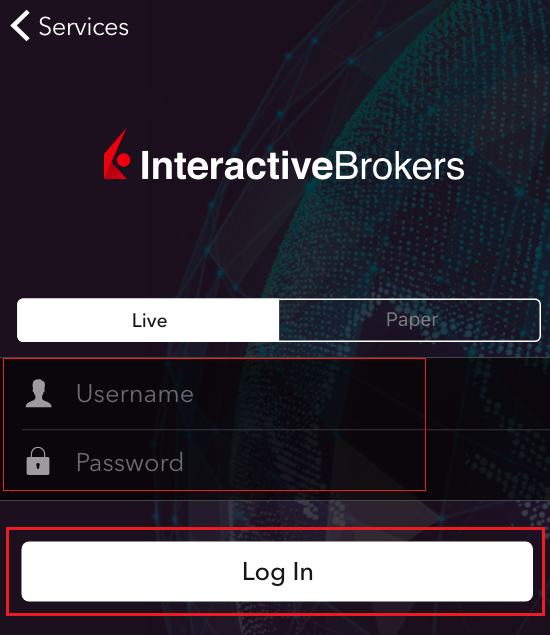
2. Tippen Sie auf Zwei-Faktoren-Authentifizierung (Abbildung 2). Es wird ein Prüfcode angezeigt (Abbildung 3)
Abbildung 2 Abbildung 3
.png)
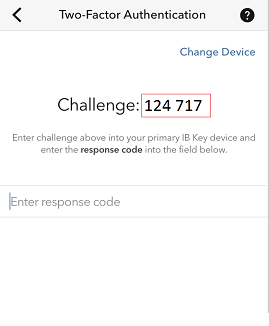
3. Öffnen Sie auf dem Authentifizierungsgerät die IBKR-Mobile-App.
Abbildung 4
.png)
4a. Falls Sie nicht automatisch angemeldet werden, tippen Sie oben links auf Services (Abbildung 5) und danach Authentifizieren (Abbildung 6).
Abbildung 5 Abbildung 6
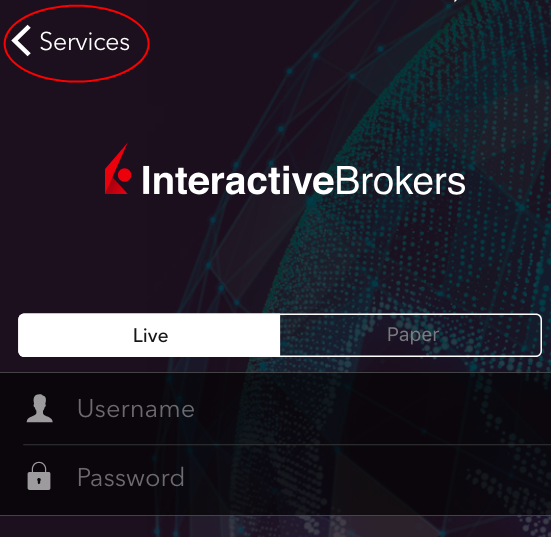
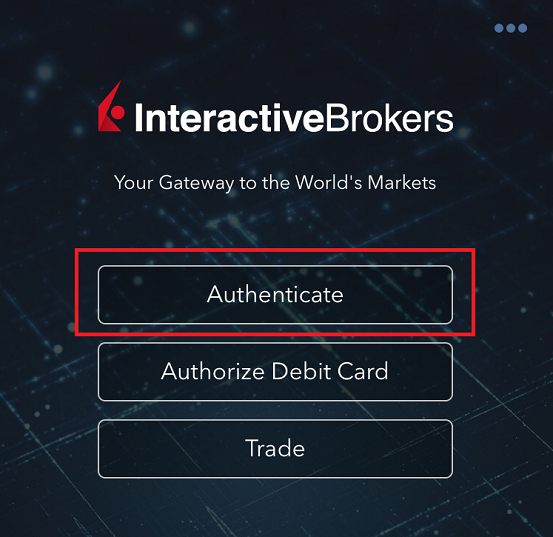
4b. Falls Sie bereits angemeldet sind, tippen Sie unten rechts auf die Schaltfläche Mehr. Scrollen Sie nach unten und tippen Sie auf Authentifizieren.
Abbildung 7


5. Geben Sie den Prüfcode ein, den Sie unter Punkt 2 erhalten haben. Tippen Sie danach auf Antwortcode generieren (Abbildung 8). Sobald Sie Ihr Sicherheitselement angegeben haben (Abbildung 9), erhalten Sie einen Antwortcode (Abbildung 10).
Abbildung 8 Abbildung 9 Abbildung 10
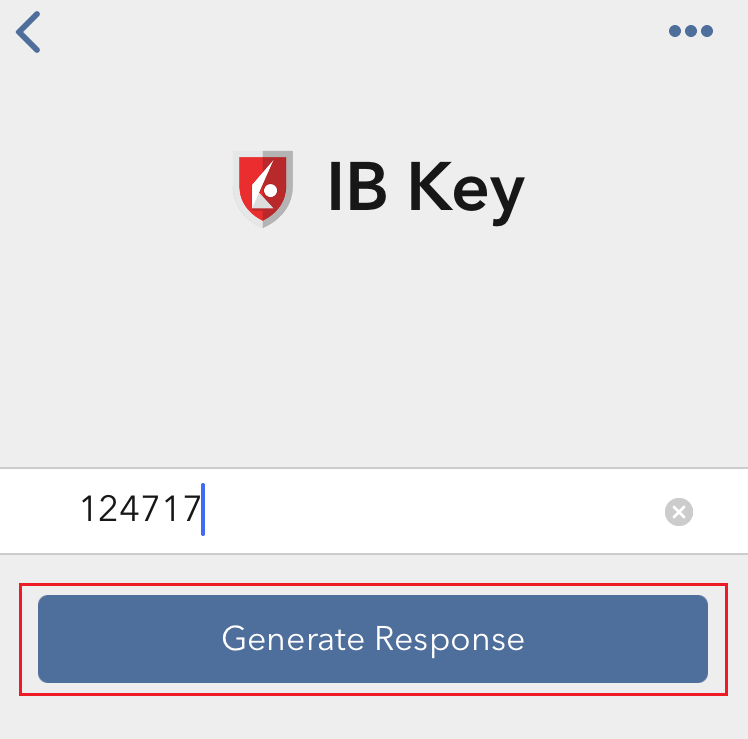
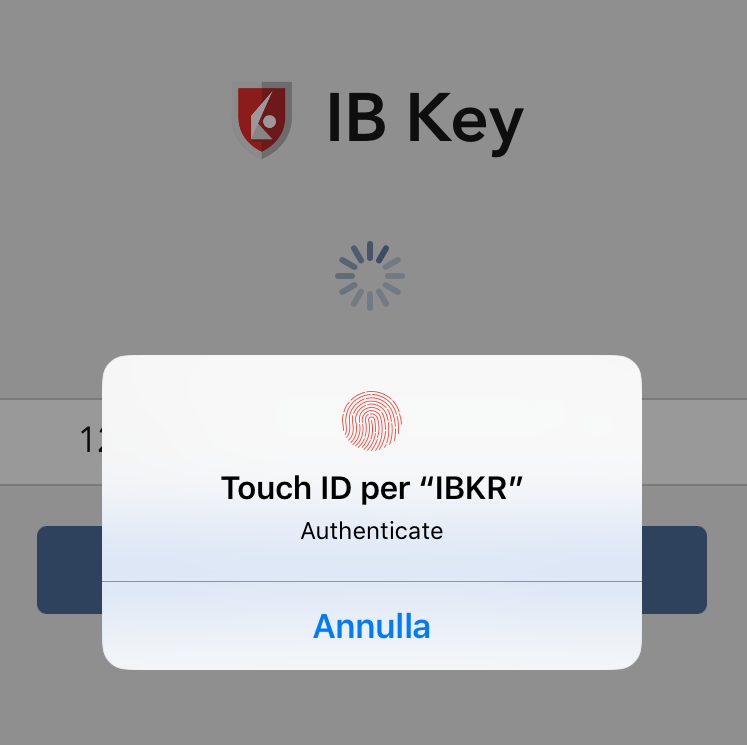
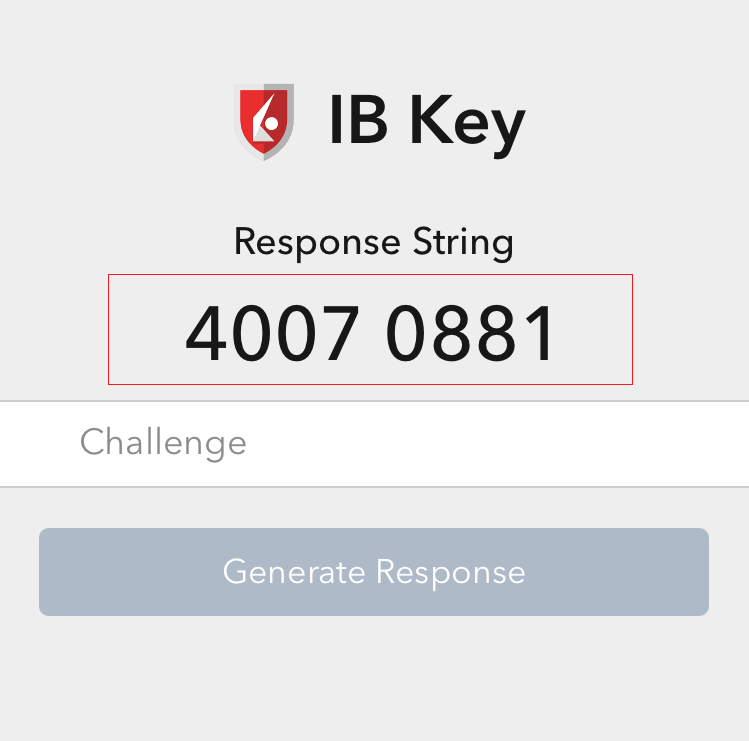
6. Geben Sie auf Ihrem Handelsgerät den Antwortcode in das Feld Antwortcode eingeben ein und tippen Sie auf Absenden, um den Authentifizierungsvorgang abzuschließen.
Abbildung 11
.png)
Android
1. Öffnen Sie die IBKR-Mobile-App auf Ihrem Handelsgerät. Geben Sie Ihre Anmeldedaten in das Fenster ein und tippen Sie auf Anmelden.
Abbildung 1


2. Tippen Sie auf die Option Zwei-Faktoren-Authentifizierung (Abbildung 2). Es wird ein Prüfcode angezeigt (Abbildung 3).
Abbildung 2 Abbildung 3
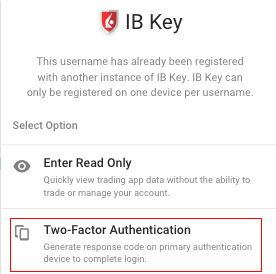
(1).png)
3. Öffnen Sie auf dem Authentifizierungsgerät die IBKR-Mobile-App.
Abbildung 4
4a. Falls Sie nicht automatisch angemeldet werden, tippen Sie auf Services (Abbildung 5) und danach auf Authentifizieren (Abbildung 6).
Abbildung 5 Abbildung 6

.png)
4b. Falls Sie bereits angemeldet sind, tippen Sie auf das Menü (Abbildung 7), scrollen Sie nach unten und tippen Sie danach auf Authentifizieren (Abbildung 8).
Abbildung 7 Abbildung 8
.png)
.png)
Abbildung 7 Abbildung 8
.png)
.png)
5. Geben Sie Ihre IBKR-Mobile-PIN und den Prüfcode ein, den Sie unter Punkt 2 erhalten haben. Tippen Sie danach auf Antwortcode generieren (Abbildung 9). Ein Antwortcode wird angezeigt (Abbildung 10)
Abbildung 9 Abbildung 10
.png)

Abbildung 9 Abbildung 10
.png)

6. Geben Sie auf Ihrem Handelsgerät den Antwortcode in das Feld Antwortcode eingeben ein und tippen Sie danach auf Anmelden, um den Authentifizierungsvorgang abzuschließen.
Abbildung 11
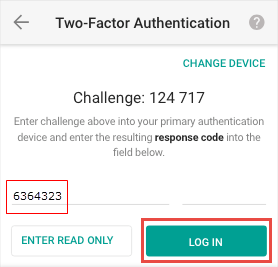
Verweise
- In KB2260 finden Sie allgemeine Informationen zur Verwendung der IBKR-Mobile-Authentifizierung (IB Key).
- In KB3073 finden Sie eine Anleitung dazu, wie Sie die IBKR-Mobile-Authentifizierung (IB Key) auf ein neues Smartphone übertragen.
- In KB2748 erfahren Sie, wie Sie die IBKR-Mobile-Authentifizierung (IB Key) wiederherstellen.
